محتويات المقالة
حل مشكلة 403 Forbidden Error
يعتبر الخطأ 403 Forbidden Error من بين المشكلات الشائعة التي تواجه المبتدئين. يتم عرض هذه الرسالة عادةً عندما يمنع الخادم الوصول إلى صفحة معينة.
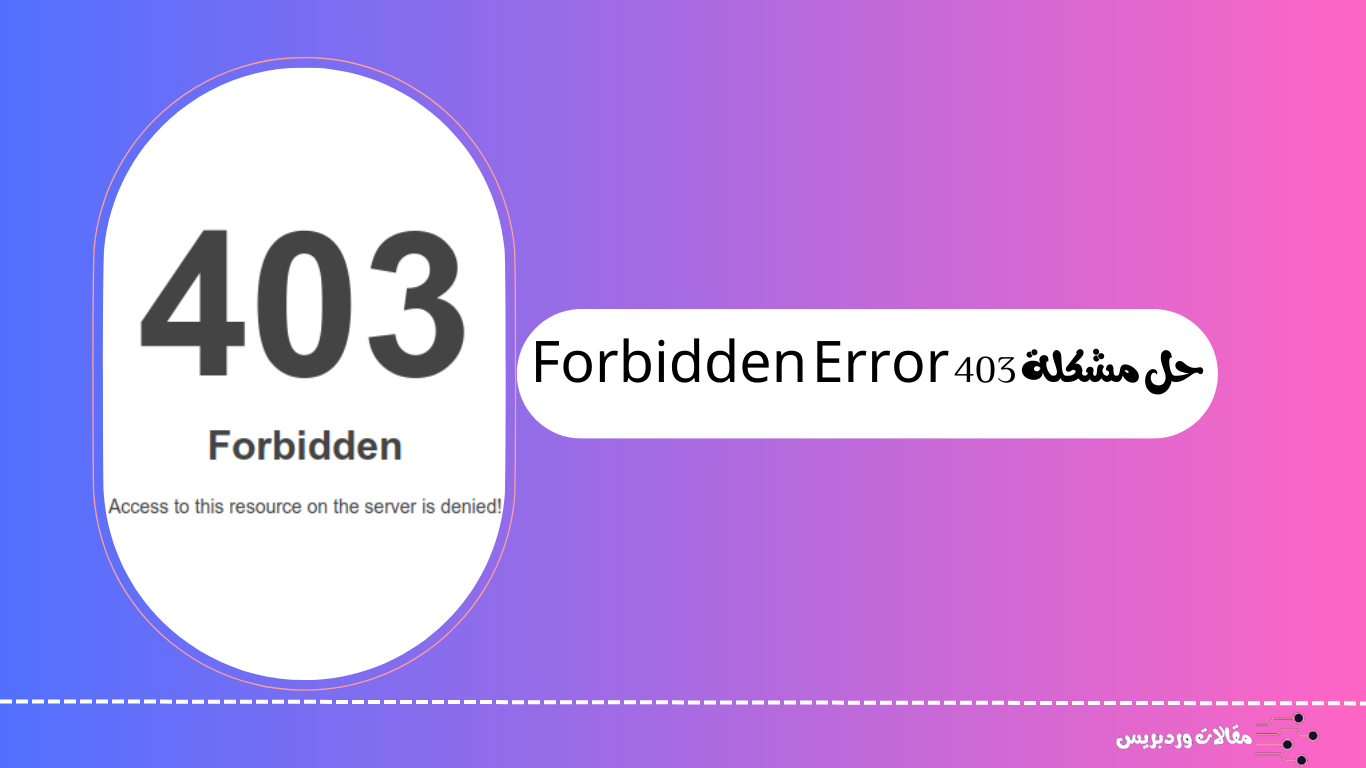
ما سبب المشكلة:
يمكن أن يحدث هذا الخطأ في عدة حالات، وفي بعض الأحيان قد يظهر رسالة “تم رفض الوصول” أو “Forbidden” بدلاً من رمز الخطأ الكامل 403.
قد يكون شكل الرسالة كالتالي: “تم رفض الوصول إلى yourdomain.com. ليس لديك إذن لعرض هذه الصفحة”. وهناك عدة أسباب لظهور هذا الخطأ، ومنها:
1. قد يظهر هذا الخطأ عندما يمنع الخادم لك الوصول إلى صفحة محددة، وعادةً ما يتضمن الرسالة نصًا يوضح سبب رفض الخادم لمعالجة الطلب.
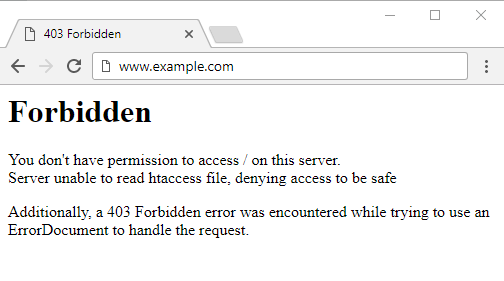
2. قد يكون السبب في ظهور هذا الخطأ هو استخدام مكونات إضافية للأمان التي ليست محترفة أو غير موثوق بها. قد يتسبب استخدام أدوات أمان ضعيفة أو غير محدثة في ظهور مشاكل ورسائل الخطأ المتعلقة بالوصول المرفوض.
3. قد يكون ملف .htaccess التالف سببًا آخر لحدوث خطأ 403 Forbidden. يستخدم ملف .htaccess لتعديل إعدادات الخادم وإضافة قواعد الوصول. إذا تضرر أو تعطل هذا الملف، فقد يؤدي ذلك إلى تقييد الوصول إلى صفحات محددة وظهور الرسالة المذكورة.
4. يمكن أن تكون هناك مشاكل في إعدادات الخادم الذي يتم استخدامه. قد يقوم مزود خدمة الاستضافة بإجراء تغييرات في إعدادات الخادم الذي تعتمد عليه موقعك، وإذا لم يتم تكوين الخادم بشكل صحيح أو تم وضع أذونات غير صحيحة، فقد ينتج عن ذلك ظهور خطأ 403 Forbidden.
بعض الحلول لأصحاب المواقع
إذا كنت تواجه مشكلة 403 Forbidden Error في موقعك، يمكنك تجربة عدة حلول لحل المشكلة، وتشمل ما يلي:
الحل الأول: التحقق من الإضافات المثبتة
أولاً، يجب التحقق من الإضافات المثبتة على موقعك بالبداية. يمكنك القيام بذلك عن طريق تعطيل جميع الإضافات ومحاولة الوصول إلى الموقع. إذا اختفت المشكلة، فإن الإضافات هي السبب المحتمل للمشكلة. في هذه الحالة، يجب عليك إعادة تمكين الإضافات تدريجياً، إحدى الإضافات تلو الأخرى، ومراقبة الموقع بعد تنشيط كل إضافة لتحديد الإضافة التي تسبب المشكلة.
بمجرد تحديد الإضافة التي تسبب المشكلة، يمكنك اتخاذ إجراءات محددة لحلها. يمكنك تحديث الإضافة إلى أحدث إصدار متاح، أو التواصل مع مطور الإضافة للحصول على دعم فني، أو استبدال الإضافة ببديل آخر إذا كان ذلك ضروريًا.
يجب ملاحظة أنه في بعض الحالات، قد تواجه مشاكل التوافق بين إضافات مختلفة. في هذه الحالات، يمكن أن يكون من الأفضل اختبار تفعيل وتعطيل الإضافات بشكل متعدد وتحديد الجمعيات التي تسبب المشكلة.
بشكل عام، إعادة تنشيط الإضافات بشكل فردي وتحليل تأثيرها على الموقع سيساعدك في تحديد الإضافة المسؤولة عن المشكلة وحلها بشكل فعال.
الحل الثاني: التحقق من ملف htaccess
عند وجود خلل في ملف htaccess، قد يتسبب ذلك في ظهور خطأ 403. لحل هذه المشكلة، يجب إصلاح الملف المعطوب.
إصلاح ملف htaccess:
1- أولاً، قم بالاتصال بموقع الويب الخاص بك عبر بروتوكول نقل الملفات (FTP) أو استخدم مدير الملفات المتاح في لوحة التحكم (cPanel) للوصول إلى ملفات موقعك.
2- بعد الاتصال بموقع الويب الخاص بك، قم بتحديد موقع ملف (.htaccess) في المجلد الأساسي لموقعك على منصة ووردبريس. بعد ذلك، قم بتنزيل نسخة احتياطية جديدة من ملف (.htaccess) على جهاز الكمبيوتر الخاص بك. بعد التأكد من أن لديك نسخة احتياطية سليمة، قم بحذف الملف (.htaccess) من مجلد الملفات على الموقع.
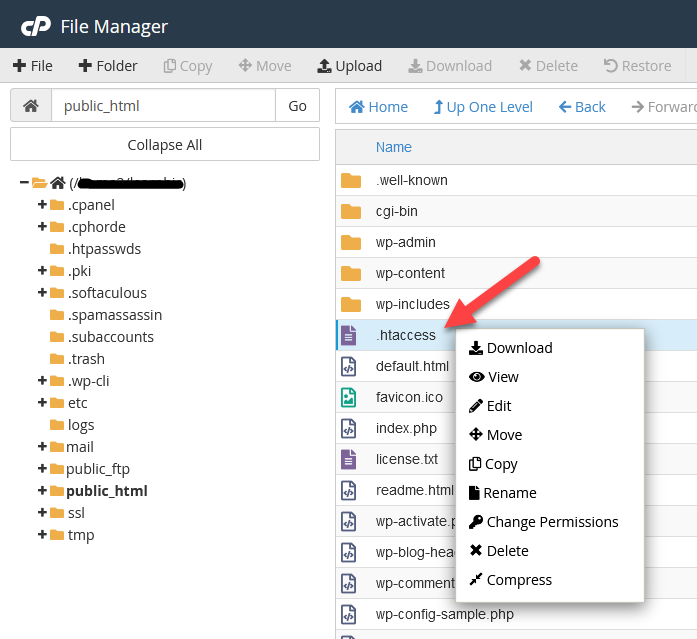
3- الآن، قم بمحاولة الوصول إلى موقعك. إذا تم حل خطأ 403 واختفت المشكلة، فهذا يشير إلى أن ملف htaccess كان تالفًا.
4- يمكنك إنشاء ملف htaccess جديد عن طريق تسجيل الدخول إلى لوحة تحكم ووردبريس والانتقال إلى قسم الإعدادات، ثم اختيار “صفحة الروابط الدائمة”.
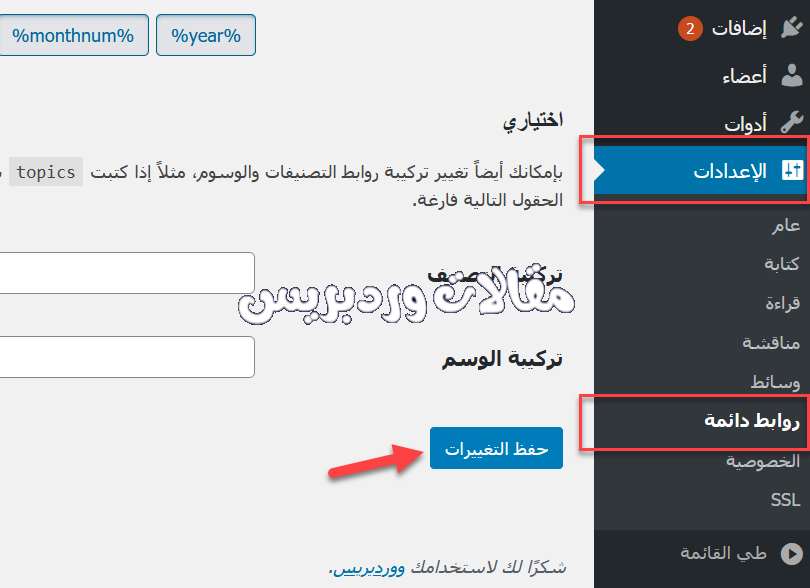
ببساطة، قم بالنقر فوق زر “حفظ التغييرات” في أسفل الصفحة، وسيقوم نظام إدارة المحتوى ووردبريس بإنشاء ملف htaccess جديد لك.
بالإضافة إلى ذلك، يمكنك أيضًا إنشاء ملف htaccess جديد يدويًا. قم بالوصول إلى المجلد الرئيسي لموقعك (عادةً يسمى public_html) وقم بإنشاء ملف جديد بالاسم “.htaccess”، ثم قم بفتحه وأضف الكود التالي:
# BEGIN WordPress
<IfModule mod_rewrite.c>
RewriteEngine On
RewriteBase /
RewriteRule ^index\.php$ - [L]
RewriteCond %{REQUEST_FILENAME} !-f
RewriteCond %{REQUEST_FILENAME} !-d
RewriteRule . /index.php [L]
</IfModule>
# END WordPress
اقرأ أيضًا: شرح ملف htaccess. وظائفه وأهم التعديلات وكيفية استخدامه
الحل الثالث: التحقق من صلاحيات الملفات فى الووردبريس
يتم التحكم في الوصول والدخول إلى الملفات والمجلدات على موقعك الويب من خلال أذونات الملفات. لكل ملف أو مجلد في موقع الويب، يتم تعيين مجموعة من الأذونات والصلاحيات.
إذا كانت هناك مشكلة في أذونات الملفات، فقد تواجه خطأ محظور برمز 403، وهذا يعني أن خادم الويب يعتقد أنك لا تملك الأذونات المناسبة للوصول إلى هذه الملفات.
يمكنك طلب المساعدة من شركة الاستضافة التي تستخدمها للتحقق من أذونات الملفات على موقعك الويب وضمان أنها تعيين بشكل صحيح. بالإضافة إلى ذلك، يمكنك أيضًا مراجعة وتعيين أذونات الملفات يدويًا إذا كنت تمتلك مستوى من المعرفة والوصول اللازمين.
كيفية التحقق من صلاحيات الملفات
1- أولاً، قم بالاتصال بموقع ووردبريس الخاص بك باستخدام بروتوكول نقل الملفات (FTP) أو من خلال لوحة التحكم cPanel.
2- بعد الاتصال بموقع ووردبريس الخاص بك، انتقل إلى المجلد الأساسي الذي يحتوي على جميع ملفات موقعك. ثم انتقل إلى مجلد “public_html” وابحث عن المجلد “wp-admin”. بمجرد العثور على المجلد “wp-admin”، قم بتحديد أذونات الملفات الموجودة داخله.
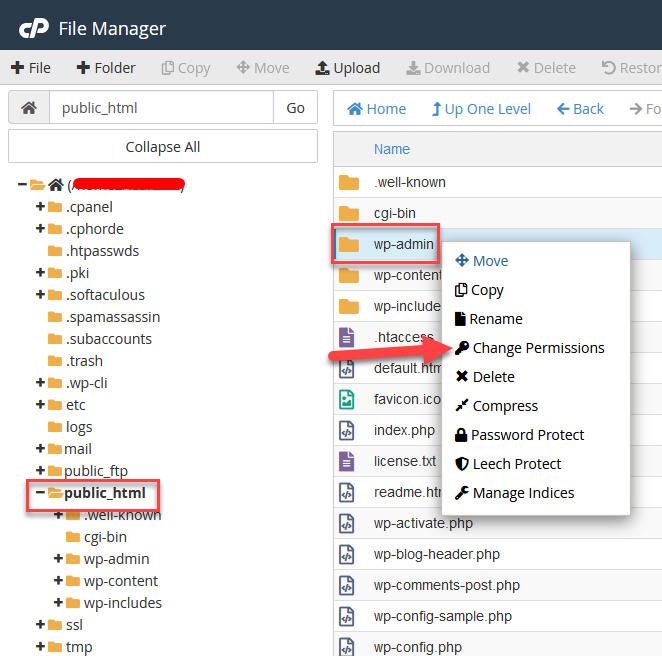
3- عند تحديد مجلد “wp-admin”، ستظهر لك نافذة منبثقة تحتوي على قائمة بأذونات الملفات الخاصة بالمجلد.
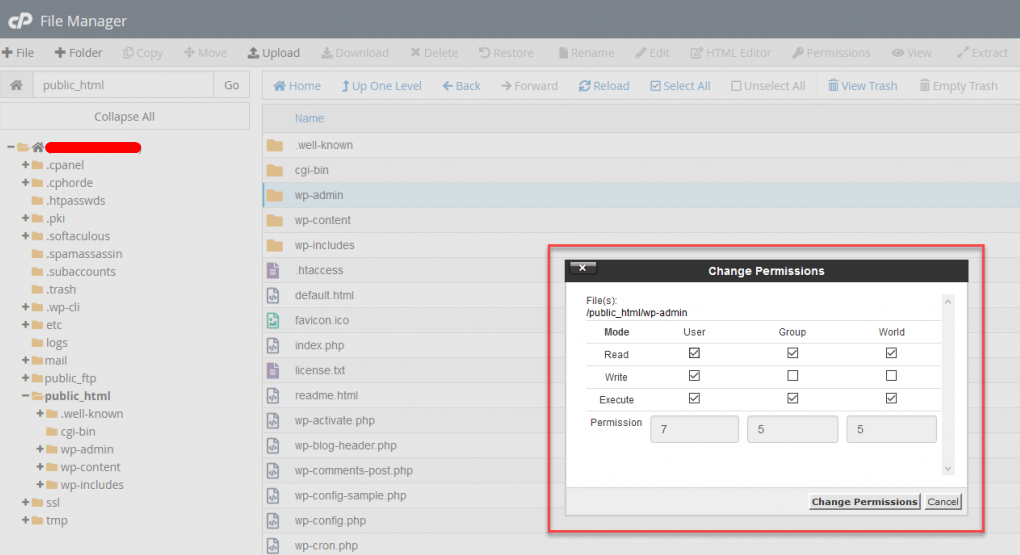
- يجب أن تتأكد من أن جميع المجلدات في موقع ووردبريس لديها أذونات الملف المناسبة. يجب أن تكون أذونات المجلدات على الأقل 744 أو 755.
- يجب أن تتأكد من أن جميع الملفات على موقع ووردبريس الخاص بك لديها أذونات الملف المناسبة. يجب أن تكون أذونات الملفات على الأقل 644 أو 640.
- الآن، قم بالنقر فوق زر “تغيير الأذونات” أو “Change permissions”، وسيقوم برنامج نقل الملفات (FTP) بتعيين أذونات لجميع المجلدات الفرعية داخل هذا المجلد.
- بعد الانتهاء من تعيين الأذونات للمجلدات الفرعية، ستحتاج إلى تكرار نفس العملية لتعيين الأذونات لجميع الملفات الأخرى في الموقع. قم بتكرار الخطوات السابقة لتعيين الأذونات المناسبة لكل ملف في موقع الووردبريس الخاص بك.
الآن، قم بمحاولة الوصول إلى موقع الويب الخاص بك، وإذا تم حل خطأ 403، فسيعني ذلك أن الأذونات تم تعيينها بشكل صحيح والمشكلة قد تم حلها بنجاح.
بعض الحلول للمستخدمين
إذا واجهت خطأ 403 Forbidden Error أثناء تصفحك لموقع إلكتروني على الإنترنت، فمن الممكن أن تجرب إحدى الحلول التالية لحل المشكلة دون الحاجة لتدخل صاحب الموقع:
الحل الأول: حدث الصفحة وتأكد من عنوان URL
قد يكون حل مشكلة الخطأ 403 Forbidden Error بسيطًا ومؤقتًا، وقد يتم حلها عند إعادة تحميل الصفحة. قم بتجربة إعادة تحميل الصفحة بشكل كامل وتحقق مما إذا تم حل المشكلة.
علاوة على ذلك، قد يكون السبب وراء ظهور خطأ 403 Forbidden Error هو وجود خطأ في عنوان URL الذي تزوره. تأكد من أن العنوان الذي تستخدمه صحيح ويوجه إلى صفحة ويب فعلية، وليس مجرد مجلد على الخادم.
قم بإصلاح العنوان الذي تستخدمه وحاول الوصول إلى الصفحة مرة أخرى. إذا استمرت المشكلة، فقد يكون هناك أسباب أخرى تحتاج إلى تدخل صاحب الموقع لحلها.
الحل الثاني: امسح ذاكرة التخزين المؤقت ( الكوكيز )
على الرغم من أهمية ذاكرة التخزين المؤقت في المتصفح لتسريع عمل المواقع الإلكترونية، إلا أنها في بعض الأحيان قد تسبب مشاكل، مثل ظهور الخطأ 403 Forbidden Error، وذلك نتيجة عدم تطابق المحتويات.
لحل هذه المشكلة، يمكنك في حالة استخدام متصفح Google Chrome مسح ذاكرة التخزين المؤقت عن طريق النقر على أيقونة الخيارات، ثم اختيار “محو بيانات التصفح” من قائمة “المزيد من الأدوات”.
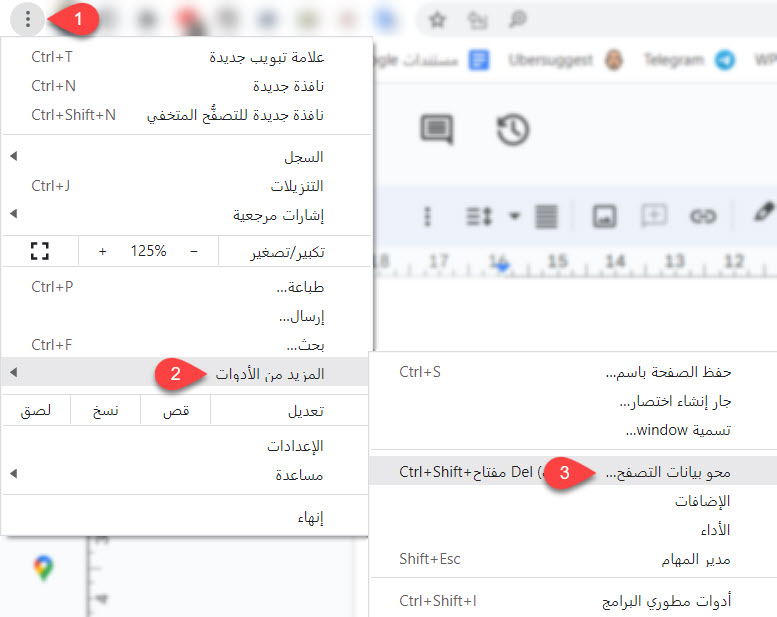
عند فتح نافذة “محو بيانات التصفح”، يمكنك مسح ذاكرة التخزين المؤقت بالكامل باتباع الخطوات التالية: قم بتحديد خانة “ملفات تعريف الارتباط والبيانات الأخرى للمواقع الإلكترونية” و “الصور والملفات المخزنة مؤقتًا”، ويفضل أيضًا تحديد خانة “سجل التصفح” إذا كانت متاحة. بعد ذلك، حدد النطاق الزمني “جميع الأوقات” وأخيرًا انقر على زر “محو البيانات” لمسح الذاكرة المؤقتة بالكامل.
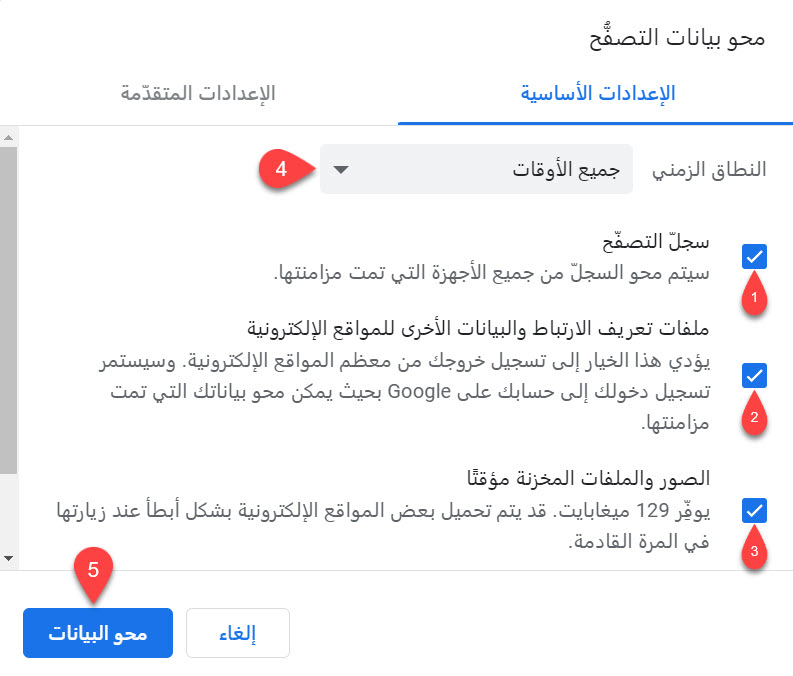
ستتم عملية مسح بيانات التصفح بالكامل في غضون لحظات، وبعد ذلك يمكنك إعادة زيارة الصفحة ومعرفة ما إذا تم حل مشكلة الخطأ 403 Forbidden Error. إذا استمرت المشكلة، قد تحتاج إلى اعتماد حل آخر.
يجب أن نذكر أيضًا أن خطوات مسح ذاكرة التخزين المؤقت وبيانات التصفح في متصفحات الويب الأخرى تشابه إلى حد ما الإجراء المشروح أعلاه. لذلك يمكنك تطبيق الخطوات السابقة عمومًا على أي متصفح تستخدمه.
الحل الثالث: اقطع الاتصال بخدمات VPN
يوجد بعض المواقع الإلكترونية التي لا تسمح بالوصول إليها عبر اتصال VPN، وهذا قد يتسبب في ظهور مجموعة من الأخطاء بما في ذلك الخطأ 403.
إذا كنت تستخدم برنامج VPN أثناء زيارة الموقع، يُنصح بتجربة إيقاف تشغيل البرنامج والمحاولة مرة أخرى، أو تغيير عنوان IP الخاص بك من خلال البرنامج.
ملحوظة: يجب أن تكون على علم بأن استخدام برامج VPN قد يكون غير قانوني في بعض الدول، لذا يُنصح بعدم استخدام مثل هذه البرامج إلا بعد التحقق من قانونيتها في البلد الذي تقيم فيه.
الحل الرابع: قم بالمحاولة فى وقت لاحق
إذا لم ينجح أي من هذه الحلول المذكورة، فقد يكون سبب المشكلة متعلقًا بالموقع نفسه أو استضافته.
في هذه الحالة، يمكنك مغادرة الموقع ومحاولة زيارته مرة أخرى في وقت لاحق. إذا كنت تستطيع التواصل مع إدارة الموقع، يمكنك التحدث معهم وإبلاغهم بالمشكلة التي تواجهها.
وهكذا ننتهي من شرح كيفية حل مشكلة 403 Forbidden Error في المواقع الإلكترونية، سواء عن طريق صاحب الموقع أو المستخدم.
يجب التأكيد على أن حل هذه المشكلة وأي مشاكل أخرى في الموقع أمر مهم للحفاظ على الزوار وتطوير الموقع بشكل فعّال.














اترك رد